Windows 10에서 표준 시간대를 변경하는 방법은 무엇입니까? 5가지 간단한 방법
게시 됨: 2022-02-13Windows 10에서 표준 시간대를 변경하는 방법을 알고 싶으십니까? 그런 다음 문제를 해결하는 데 적합한 블로그를 선택했습니다. 이 자습서에서는 Windows 10에서 표준 시간대를 변경하는 방법에 대한 지침을 제공합니다. 계속 읽고 아래에 제공된 팁을 따르십시오.
목차
1. 왜 시간대를 변경해야 합니까?
시간대는 국가 또는 일부 경계에 따라 다릅니다. 시간대는 상업 또는 기타 통신이 가까운 지역이 같은 시간을 유지하는 것이 편리하기 때문에 엄격하게 경도를 따르는 대신 국가 및 해당 구역의 경계를 따르는 경향이 있습니다.
지구의 한 부분에서 다른 부분으로 여행할 때 시간대가 변경되고 시간도 장소마다 다릅니다.
시간대를 변경하지 않으면 시스템이 바탕 화면에 잘못된 시간을 표시하고 올바른 시간에 업데이트를 받을 수 없습니다. 따라서 한 Zone에서 다른 Zone으로 이동할 때 시스템의 Time Zone을 변경해야 합니다.
- 더 읽어보기: Windows 10에서 날짜와 시간을 변경하는 방법
- PC에서 Windows 10 로그인 비밀번호를 재설정하는 방법
2. Windows 10에서 시간대를 변경하는 방법
다음은 장치에서 시간대를 설정하는 4가지 방법입니다. 그들은:
- 설정 사용(자동).
- 설정 사용(수동).
- 명령 프롬프트 사용.
- 파워 쉘을 사용합니다.
- 제어판 사용
2.1. Windows 10에서 표준 시간대를 자동으로 변경하는 방법은 무엇입니까?
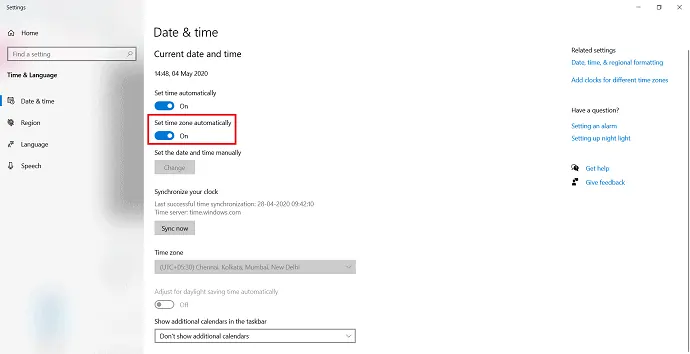
이 섹션에서는 시간대를 자동으로 변경하는 방법에 대해 설명합니다.
총 시간: 1분
단계:1 작업 표시줄에서 날짜/시간 조정을 선택합니다.
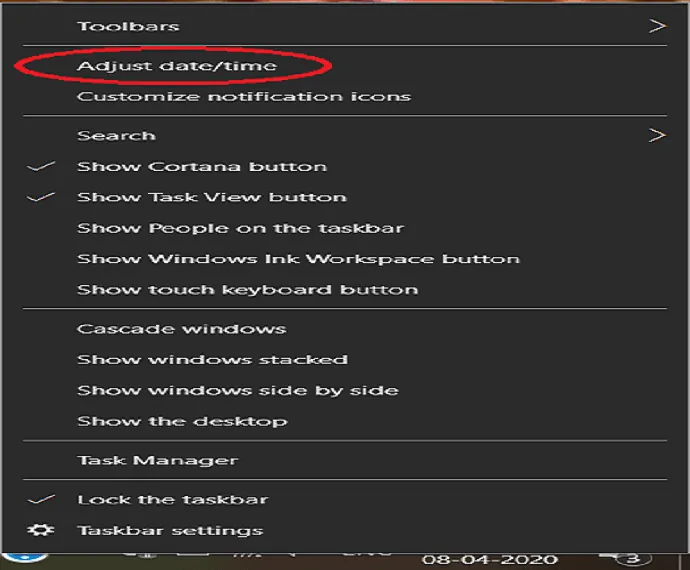
PC에 로그인합니다. 화면 오른쪽 하단에 날짜와 시간이 표시됩니다. 마우스 오른쪽 버튼을 클릭하면 됩니다. 시간/날짜 조정을 탭하면 화면에 여러 옵션이 표시됩니다.
단계:2 "시간대 자동 설정" 슬라이더를 켜짐 상태로 전환합니다.
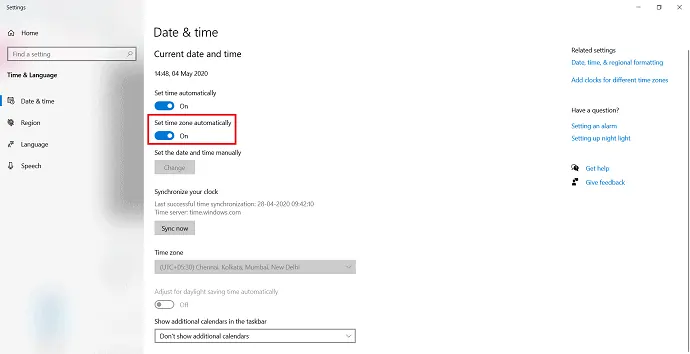
선택한 날짜와 시간부터 시간 및 언어 창이 열립니다. 오른쪽 평면에서 "자동으로 시간대 설정"을 볼 수 있습니다. 슬라이더 버튼을 ON 위치로 전환합니다.
프로세스가 완료되면 시스템은 장소를 기반으로 자동으로 시간대를 업데이트합니다.
2.2 Windows 10에서 수동으로 시간대를 변경하는 방법은 무엇입니까?
설정을 사용하여 수동으로 시간대를 설정하려면 다음 지침을 따르십시오.
단계:1 PC에 로그인합니다. 화면 오른쪽 하단에 날짜와 시간이 표시됩니다. 마우스 오른쪽 버튼을 클릭하면 됩니다. 시간/날짜 조정을 탭하면 화면에 여러 옵션이 표시됩니다.
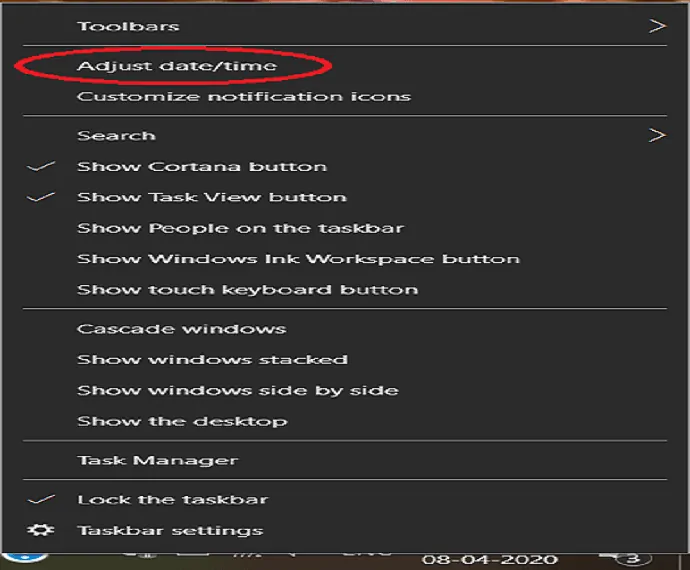
Step:2 선택한 날짜 및 시간에서 시간 및 언어 창이 열립니다. 시간대를 클릭하십시오.
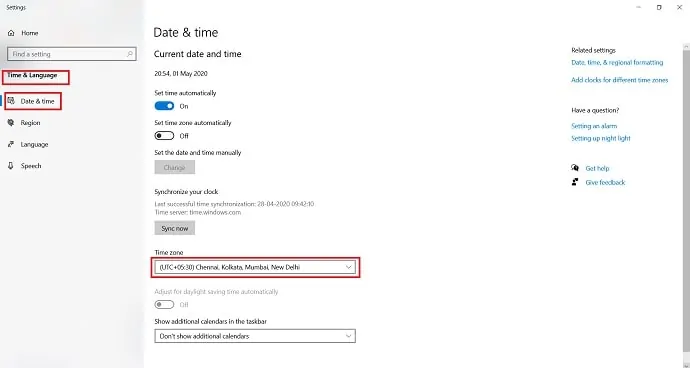
단계:3 원하는 시간대를 선택하면 여러 시간대가 관찰됩니다.
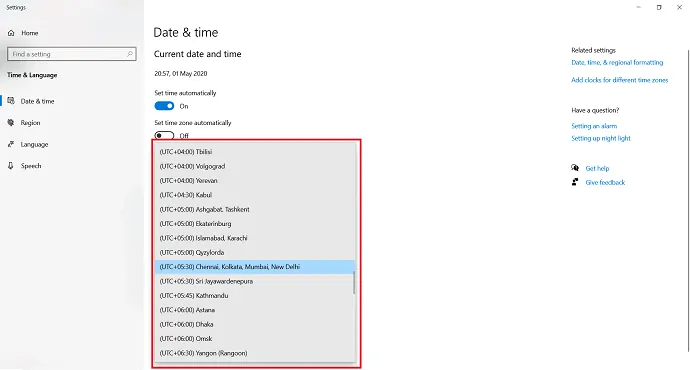
이 단계를 완료하면 Windows 10이 사용자가 지정한 표준대로 설정을 업데이트합니다.
2.3 명령 프롬프트를 사용하여 Windows 10에서 표준 시간대를 변경하는 방법
명령을 사용하여 표준 시간대를 변경하려는 경우 아래 지침에 따라 명령 프롬프트 앱을 사용할 수 있습니다.
단계:1 검색 창을 사용하여 "명령 프롬프트" 앱을 검색합니다. 앱을 찾은 후 앱을 마우스 오른쪽 버튼으로 클릭하고 "관리자 권한으로 실행"을 선택하십시오.
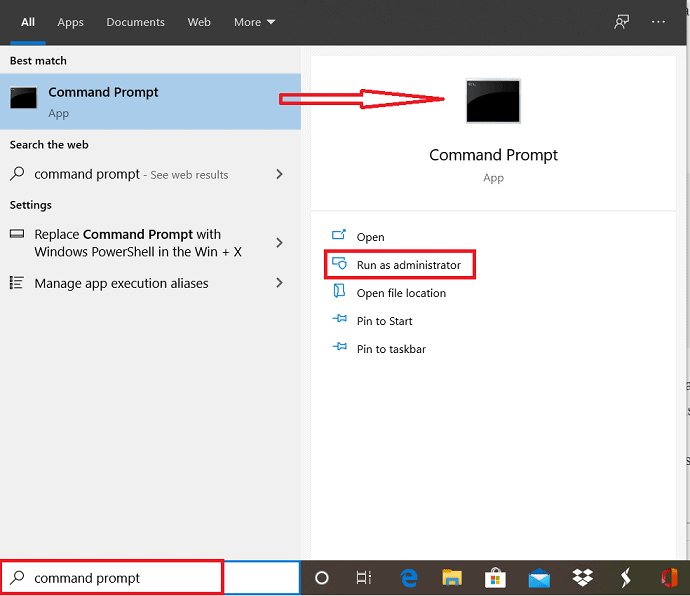
단계:2 앱을 열기 전에 확인 메시지가 화면에 표시됩니다. "예"를 탭하여 명령 프롬프트 앱을 관리자로 실행합니다.
단계:3 명령 프롬프트 창이 화면에 표시됩니다. tzutil /g 명령을 사용하고 Enter를 눌러 현재 시간대를 확인합니다.
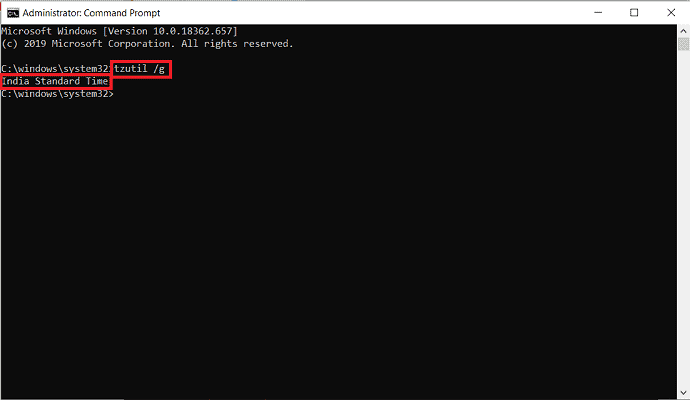
단계:4 명령 프롬프트 창에 다음 명령을 입력하여 다른 시간대 목록을 가져옵니다. tzutil /l . 시간대 목록을 보려면 Enter 키를 누르는 것을 잊지 마십시오. 목록에서 원하는 시간대를 기록해 둡니다.

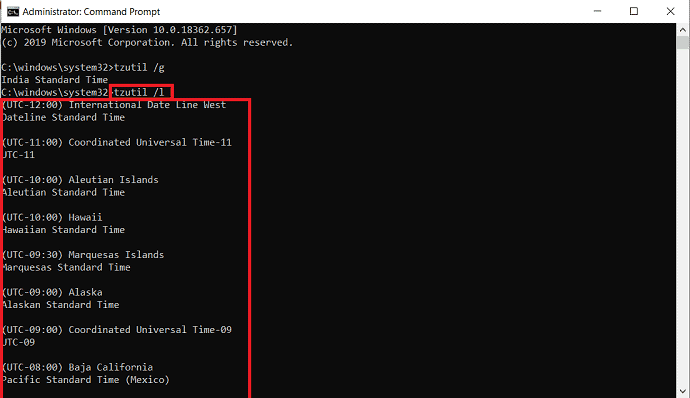
단계:5 다음 명령을 사용하여 새 시간대를 설정하고 Enter 키를 누릅니다.
tzutil /s "인도 표준시"
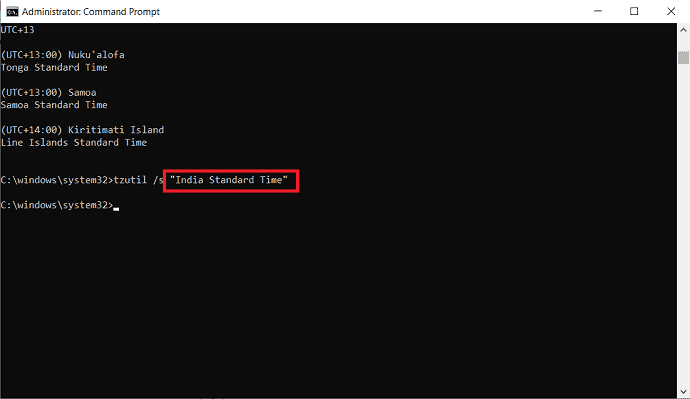
단계:6 명령에서 "India Standard Time"을 4단계 에서 기록해 둔 올바른 시간대로 변경해야 합니다. 또한 명령 프롬프트에 표시된 대로 전체 이름을 정확하게 입력해야 합니다.
표준 시간대가 업데이트되었는지 확인하려면 명령 프롬프트 창에 tzutil /g 명령을 입력하고 Enter 키를 누릅니다.
단계를 완료하면 장치 시간대가 명령 프롬프트에서 지정한 설정으로 변경됩니다.
- 또한 읽기: Windows 10에서 누락된 파일을 복구하는 방법
- Windows 10 이미지 백업을 쉽게 만드는 방법
2.4. Windows 10에서 Power Shell을 사용하여 시간대를 변경하는 방법
명령 프롬프트 대신 Power 셸 앱을 사용하여 다음 단계에 따라 장치의 명령을 사용하여 시간대를 변경할 수도 있습니다.
단계:1 검색 창을 사용하여 "Power shell" 앱을 검색합니다. 앱을 찾은 후 Windows 파워 셸 앱 아래 옵션에서 "관리자 권한으로 실행"을 선택합니다.
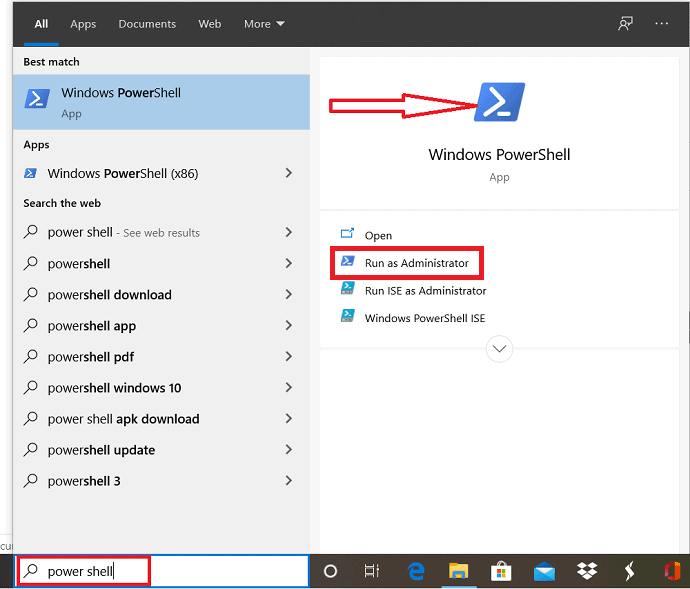
단계:2 Powershell 앱을 열기 전에 확인 메시지가 화면에 표시됩니다. "예"를 클릭하여 권한을 부여합니다.
단계:3 파워 쉘 창이 열립니다. 시스템의 현재 시간대를 확인하려면 전원 셸에서 Get-Timezone 명령을 사용하고 Enter를 클릭하십시오. 현재 시간대가 창에 표시됩니다. 그렇지 않으면 다음 단계로 이동하여 시간대를 설정합니다.
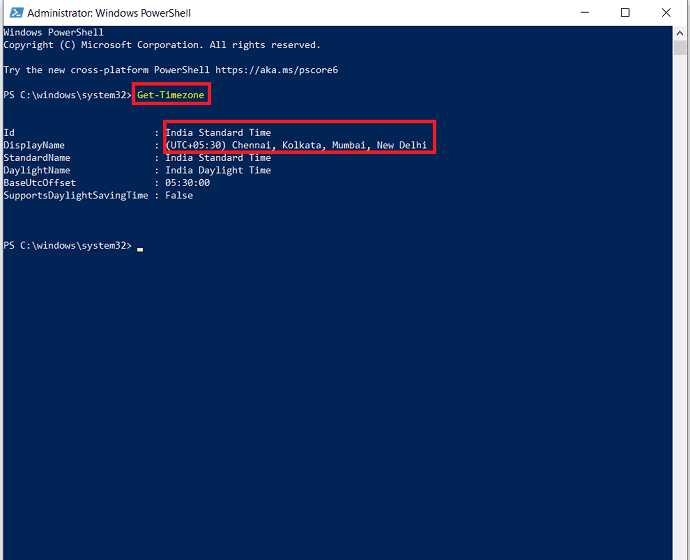
단계:4 시간대 목록을 가져오려면 Power Shell 창에서 Get-Timezone –ListAvailable 명령을 사용합니다. 시간대 목록을 보려면 Enter를 클릭하십시오.
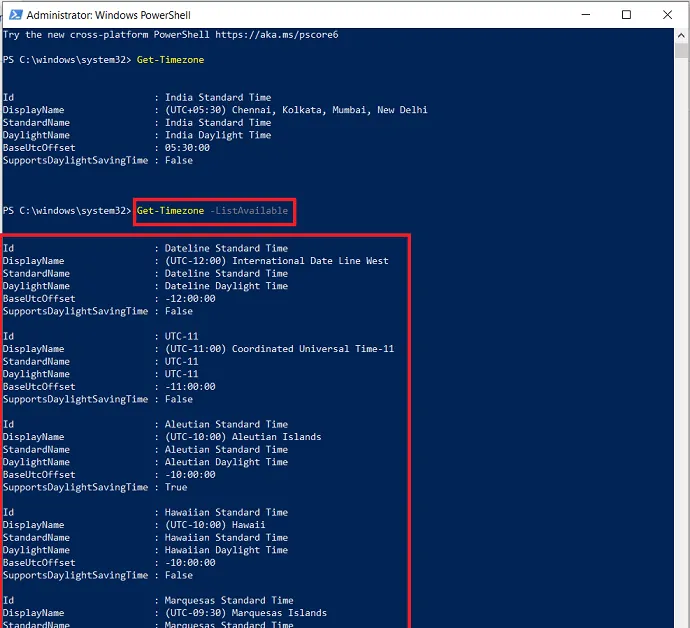
단계:5 사용하려는 시간대를 찾을 때까지 사용 가능한 시간대 목록을 탐색합니다. 메모해 두세요.
단계:6 이제 다음을 입력합니다. Set-TimeZone - 메모한 올바른 시간대와 함께 "India Standard time" 이름을 지정합니다. Enter 키를 누르는 것을 잊지 마십시오.
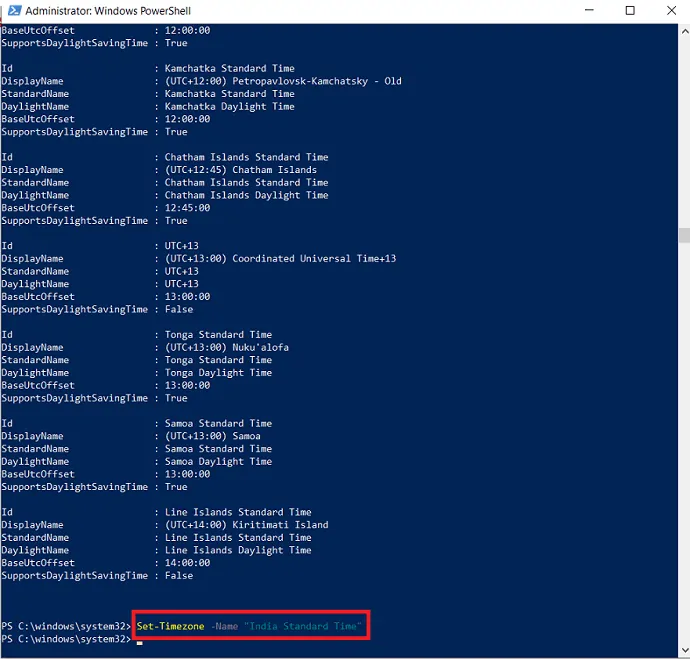
단계:7 "Get-Timezone" 명령을 사용하고 Enter 키를 눌러 시스템이 새 표준 시간대로 성공적으로 업데이트되었는지 확인합니다.
단계를 완료한 후 시스템은 전원 셸을 사용하여 표시한 새 표준 시간대로 업데이트되었습니다.
2.5. 제어판을 사용하여 Windows 10에서 표준 시간대를 변경하는 방법
제어판은 설정 대신 Windows 10에서 표준 시간대를 설정하는 또 다른 방법입니다. 다음 단계를 통해 시스템의 시간대를 변경할 수 있습니다.
단계:1 작업 표시줄에서 검색하여 제어판 앱을 엽니다.
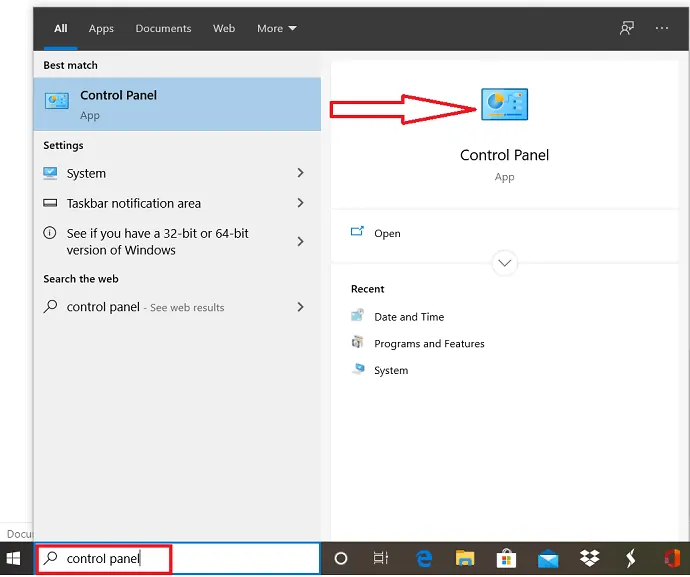
단계:2 제어판 창이 열리고 시계와 지역을 선택합니다.
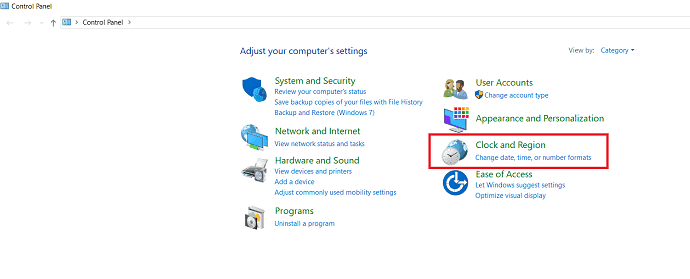
단계:3 시계 및 지역 창에서 날짜 및 시간을 클릭합니다. 날짜 및 시간 대화 상자에서 시간대 변경 옵션을 선택합니다.
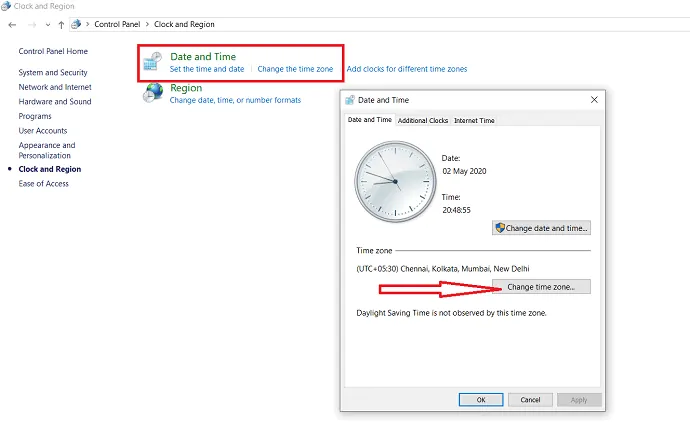
단계:4 그러면 시간대 설정 대화 상자가 표시됩니다. 시간대 드롭다운 상자에서 원하는 시간대를 선택합니다.
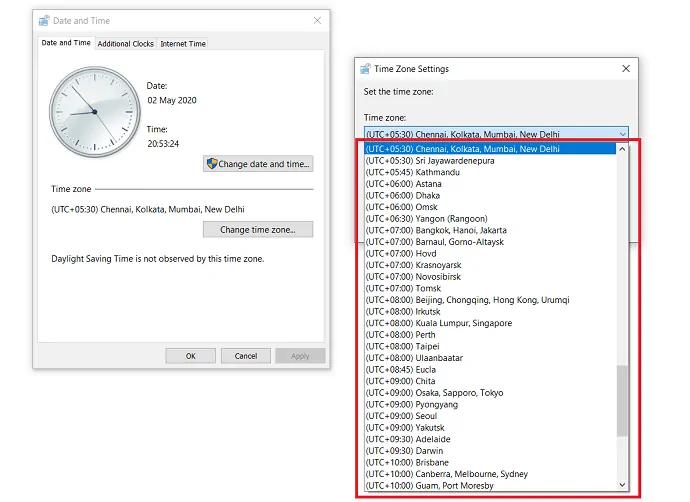
단계:5 마지막으로 "확인"을 클릭하여 시스템을 새 표준 시간대로 업데이트합니다.
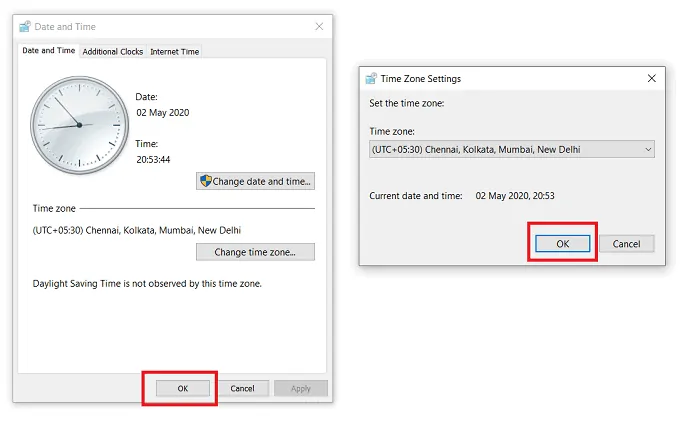
- 또한 읽기: Windows 10에서 바탕 화면 아이콘을 표시하거나 숨기는 방법
- Windows 10에서 바탕 화면 아이콘 크기를 변경하는 3단계
3. 결론: Windows 10에서 시간대를 변경하는 가장 좋은 방법은 무엇입니까?
이 튜토리얼에서는 시간대를 설정하는 몇 가지 방법을 설명했습니다. Windows 10에서 각 방법에 대해 주어진 지침을 사용하여 표준 시간대를 변경할 수 있습니다. 5가지 방법 중 수동과 자동을 모두 사용하여 표준 시간대를 설정하는 방법은 3단계만 있기 때문에 사용하는 것이 좋습니다.
이제 기사에 주어진 지시문을 사용하여 시스템의 시간대를 쉽게 변경할 수 있다고 생각합니다.
이 튜토리얼이 Windows 10에서 표준 시간대를 변경하는 데 도움이 되었기를 바랍니다. 이 문서가 마음에 든다면 공유하고 Facebook, Twitter 및 YouTube에서 WhatVwant를 팔로우하여 추가 팁을 확인하세요.
4.Windows 10에서 시간대를 변경하는 방법은 무엇입니까? - 자주하는 질문
내 컴퓨터의 시간대를 어떻게 변경합니까?
위 문서에서 설명한 방법 중 하나를 사용하여 컴퓨터의 시간대를 변경할 수 있습니다.
Windows에서 시간대를 자동으로 조정할 수 있습니까?
네. 설정을 사용하여 Windows에서 시간대를 자동으로 조정할 수 있는 옵션이 있습니다. 프로세스는 위에 설명되어 있습니다.
시간대 설정은 어떻게 자동으로 작동합니까?
"자동으로 시간대 설정"은 다른 지역으로 이동할 때 시스템의 시간대를 변경합니다.
